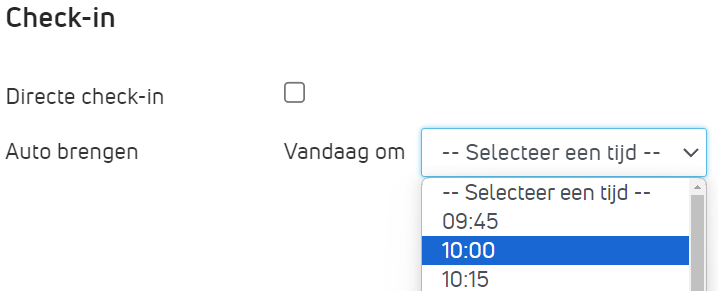Start de aanname
|
Ga naar ‘direct aanname’. |
|
Je kunt nu beginnen met een klant of met een kenteken:
Optie 1: Auto opzoeken / aanmaken
|
Vul het kenteken in het zoekveld. |
|
|
Selecteer het betreffende voertuig. |
|
|
Het kan zijn dat de auto nog niet bekend is in autoline, in dat geval verschijnt er een pop-up. Klik op ‘Importeer’. Dit kan een paar seconden duren. |
|
|
Het voertuig is geselecteerd. |
|
|
Wanneer bekend worden de berijder en debiteur automatisch gevuld. |
|
Optie 2: Klant opzoeken / aanmaken
|
Zoek bij ‘Partners’ naar de partner, u kunt zoeken op:
Klik op het vergrootglas. |
|
|
Geen resultaten? Klik op de drie schuifjes. |
|
|
Geef aan of het een persoon/bedrijf betreft. |
|
|
Vul wat in wat u weet over deze klant. |
|
|
Klik op ‘Zoeken dealer autoline’. |
|
|
Geen resultaten? Klik dan op ‘zoek Salesforce landelijk’. Let op, hiervoor moet u zoeken op e-mailadres of telefoonnummer. |
|
|
Nog steeds geen resultaten? |
|
|
Vul het formulier zo compleet mogelijk in. Klik na het invullen van de naam op ‘Opslaan’ om bijvoorbeeld het adres toe te voegen. |
|
|
Na het opslaan wordt de klant ook direct aangemaakt in Autoline/Keyloop. |
|
|
Er komt na aanmaken een pop-up waarin aangegeven kan worden hoe de klant gekoppeld moet worden. |
|
|
Je kunt een tijdelijke partner selecteren door op het blauwe klokje te klikken. Bij het kiezen van de tijdelijke partner kunt u zelf de debiteur blijven bepalen! |
|
3: Debiteur opzoeken
|
Wanneer de debiteur nog niet automatisch gevuld is, kan de debiteur gezocht worden door in het zoekveld te zoeken op:
|
|
|
Geavanceerd zoeken is mogelijk door te klikken op de ‘schuifjes’, zoals in de afbeelding te zien is. |
|
|
Zodra hier op geklikt wordt, opent een submenu met meer zoekmogelijkheden, zoals onderstaand afgebeeld. |
|
|
Wanneer u een nieuwe debiteur selecteert, kunt u kiezen:
|
|
|
Door op de groene knop te klikken wordt meteen ‘debiteur contant’ geselecteerd en geforceerd op de werkorder. |
|
|
|
|
|
Syntec zal de wijzigingen pas richting autoline sturen NADAT de werkorder aangemaakt is. |
|
|
De debiteur wijzigingen komen in een bufferlijst te staan. Elk half uur worden deze wijzigingen definitief doorgevoerd. |
|
Vervolgens
| Selecteer de juiste werkplaats. |  |
| Selecteer 'Leeg' als u nog geen datum aan de WO wil koppelen. |  |
| Pas eventueel de deadline aan naar de gewenste tijd/datum. |  |
|
Geef aan of de klant op de werkzaamheden gaat wachten. |
|
|
Geef eventueel in het notitieveld bijzonderheden aan. |
|
|
Staat de klant al aan de balie? Laat dan het ‘check-in’ vinkje AAN staan en geef aan waar de auto geparkeerd staat en geef eventueel een sleutellabel op. |
|
|
Moet de klant nog komen? |
|
|
Scroll naar beneden en klik op ‘werkzaamheden zoeken’ om de juiste arbeidsregel te selecteren. |
|
|
Bij een klacht zal controle plaatsvinden voor een DISS melding. |
|
|
Klik nadat alles goed staat op ‘Verturen naar Autoline'. |
|
|
Er wordt nu een werkorder aangemaakt, indien het vinkje ('directe check-in) aanstaat verschijnt er een pop-up met de samenvatting. In deze samenvatting staat ook de QR-code voor de handtekening. Na het tekenen kan de werkorder de werkplaats in! |
 |